Frage
Problem: Wie behebt man die nicht funktionierende Drag-and-Drop-Funktion unter Windows 10?
Hallo, bitte helft mir. Die Drag-and-Drop-Funktion funktioniert auf meinem Windows 10-Laptop nicht mehr. Seit gestern kann ich nichts vom Desktop in die Ordner ziehen. Ich muss alle Dateien kopieren und in Ordner einfügen, was nervig ist. Irgendwelche Ideen?
Gelöste Antwort
Die Drag-and-Drop-Funktionalität auf dem Windows-Betriebssystem wird von vielen Benutzern täglich verwendet. Mit dieser Funktion können Sie Ihre Ordner, Dateien und andere Dinge einfach organisieren, indem Sie nur die Mausbewegungen und -klicks verwenden. Es verursacht jedoch Probleme, wenn Benutzer Windows 10 nicht ziehen und ablegen können.
Klicken Sie mit der rechten Maustaste auf die Datei oder den Ordner und wählen Sie Kopieren oder Ausschneiden, da im Popup-Menü Zielordner angezeigt werden. Das Problem ist jedoch, dass die Leute keine Ahnung haben, wenn die Funktion zum Ziehen und Ablegen auf Windows 10-Geräten nicht funktioniert.
Das besondere Problem, wenn der Benutzer unter Windows 10 nicht ziehen und ablegen kann, ist jedoch häufig auf die Drag-and-Drop-Funktion zurückzuführen, die eher als Funktion verwendet wird. Es gibt eine bedeutendere Problemmöglichkeit, da die Installation von Programmen oder Updates eine bestimmte Einstellungsstörung oder ein ungewöhnliches Verhalten auf dem PC auslösen kann. Die einfache Lösung kann ein vollständiger Systemneustart des Computers sein, aber es besteht die Möglichkeit, dass dies nicht ausreicht.
Wenn Sie also bereits versucht haben, den Computer neu zu starten, um zu beheben, dass Drag & Drop unter Windows 10 nicht funktioniert, folgen Sie dem Artikel für weitere Lösungen. Versuchen Sie sich zu erinnern, ob Sie während des Auftretens dieses Problems auf dem Gerät etwas Ungewöhnliches gemacht haben. Jeder Prozess in Bezug auf Anwendungen oder Einstellungen kann die Ursache für das Problem mit den Hauptfunktionen der Maschine sein. 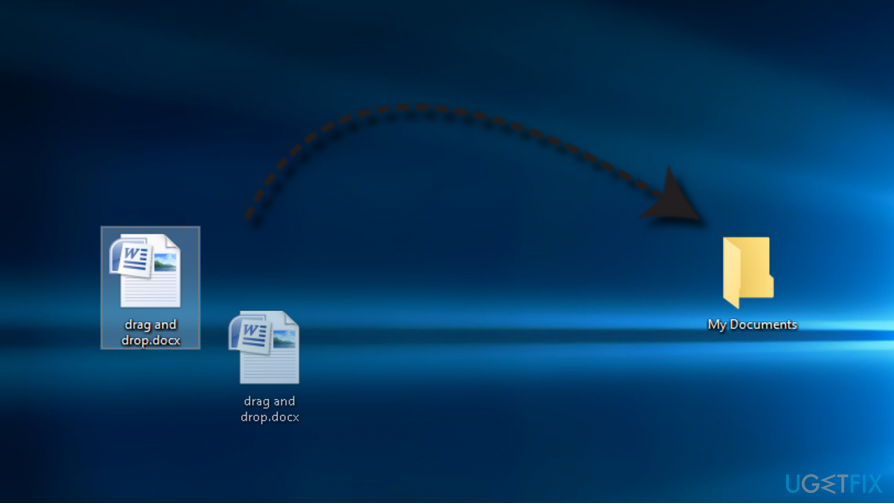
Um die Datei zu ziehen, muss man auf die Datei klicken und sie ohne weitere Bewegungen an die gewünschte Stelle ziehen.
In den letzten Jahren haben jedoch Tausende oder besser gesagt Zehntausende von Windows 10-Benutzern[1] ist auf ein Problem gestoßen, wenn die Drag-and-Drop-Funktion nicht funktioniert.
In den meisten Fällen können Dateien nicht gezogen werden oder verschwinden, wenn sie von einem Ort zum anderen gezogen werden. Dies bedeutet zwar keinen dauerhaften Dateiverlust,[2] Benutzer haben oft Schwierigkeiten, den genauen Ort zu finden, an dem die Datei versehentlich abgelegt wurde.
Beheben von Drag & Drop funktioniert nicht unter Windows 10
Um ein beschädigtes System zu reparieren, müssen Sie die lizenzierte Version von. erwerben Reimage Reimage.
Der Drag-and-Drop-Fehler wurde insbesondere nach dem Upgrade von Windows 7 auf Windows 10 festgestellt. Der Schuldige kann die falsche Systemkonfiguration während des Upgrade-Prozesses sein. Windows-Techniker[3] behaupten, dass das Problem normalerweise auf die Beschädigung des Windows Explorers zurückzuführen ist.
Machen Sie sich keine Sorgen, wenn Sie den genauen Schuldigen nicht kennen, warum die Drag-and-Drop-Funktion fehlgeschlagen ist. Zuerst sollten Sie den Scan auf dem Gerät mit ausführen ReimageMac-Waschmaschine X9 und prüfen Sie, ob es Malware gibt, die diese Probleme verursachen kann. Tools wie diese können andere Probleme mit Ihren Dateien und Anwendungen beheben.
Wenn das Problem dadurch nicht behoben wird, finden Sie alle manuellen Korrekturen für die Frage. Sie müssen sie also nur einzeln anwenden und prüfen, ob das Problem behoben wurde.
Starten Sie den Datei-Explorer neu, um zu beheben, dass Drag & Drop unter Windows 10 nicht funktioniert
Um ein beschädigtes System zu reparieren, müssen Sie die lizenzierte Version von. erwerben Reimage Reimage.
Um Drag & Drop unter Windows zu beheben, versuchen Sie, den Datei-Explorer-Prozess neu zu starten. Verfallen Sie nicht in Panik, wenn Ihr Desktop nach dem Deaktivieren des Prozesses vorübergehend verschwindet. Das ist normal. Es wird wiederhergestellt, sobald der Prozess neu gestartet wird.
TIPP: Bevor Sie die Drag-and-Drop-Fixes starten, empfehlen wir Ihnen, die Anweisungen zu kopieren und speichern Sie sie in einer Word-Datei, da Sie den Browser nicht öffnen können, während Sie einige der Schritte.
- Offen Windows Task-Manager (drücken Sie gleichzeitig Strg + Alt + Entf).
- Offen Einzelheiten Tab und finden Sie das für explorer.exe Prozess.
- Klicken Sie mit der rechten Maustaste auf explorer.exe und wählen Sie Prozessbaum beenden. An diesem Punkt sollte Ihr Desktop verschwinden.
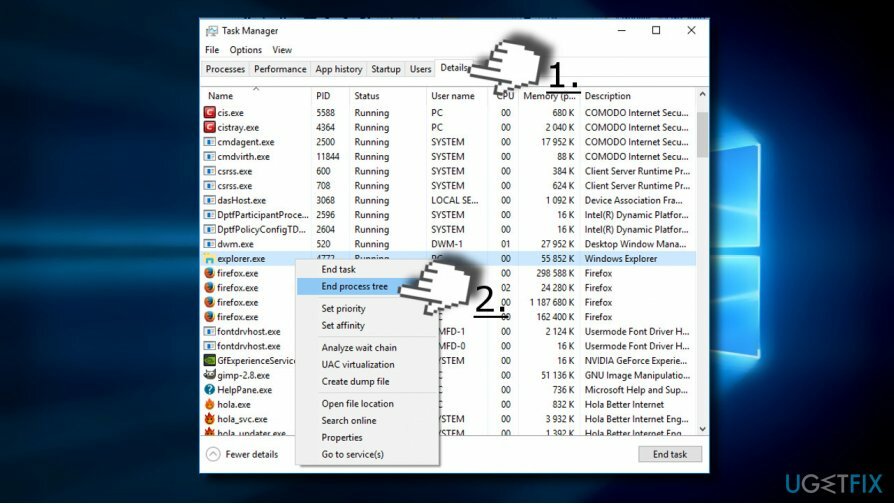
- Jetzt offen Datei Tab und wählen Sie Neue Aufgabe ausführen.
- Explorer eingeben und klicken OK. Der Prozess explorer.exe sollte jetzt neu gestartet werden, wodurch der Desktop in seinen vorherigen Zustand zurückversetzt wird.
Bearbeiten Sie Registrierungseinträge, wenn Sie unter Windows nicht ziehen und ablegen können
Um ein beschädigtes System zu reparieren, müssen Sie die lizenzierte Version von. erwerben Reimage Reimage.
Wenn die vorherige Methode nicht geholfen hat, überprüfen Sie den Wert des Attributes-Werts in der Windows-Registrierung:
- Drücken Sie Windows-Taste + R und geben Sie ein regedit im Lauf.
- Klicken OK und ja im Fenster Benutzerkontensteuerung.
- Finden HKEY_CLASSES_ROOT Wert im linken Bereich und doppelklicken Sie darauf.
- Finden Sie die CLSID Wert unten und doppelklicken Sie darauf.
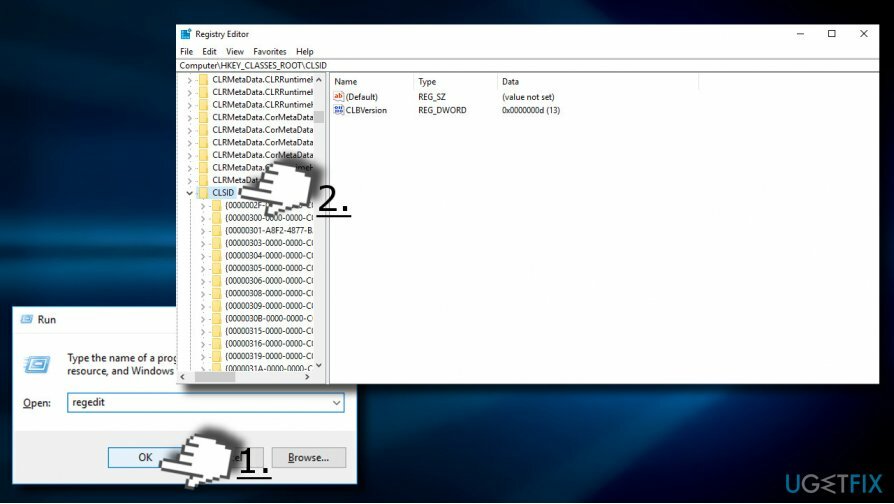
- Finde jetzt die {679f85cb-0220-4080-b29b-5540cc05aab6}. Wenn dieser Wert nicht vorhanden ist, drücken Sie Strg + F und geben Sie ein 5540cc05aab6 im Suchfeld.
- Überprüfen Sie die Statusleistenzeile. Es sollte den folgenden Patch des Wertes anzeigen: HKEY_CLASSES_ROOT\\CLSID\\{679f85cb-0220-4080-b29b-5540cc05aab6}.
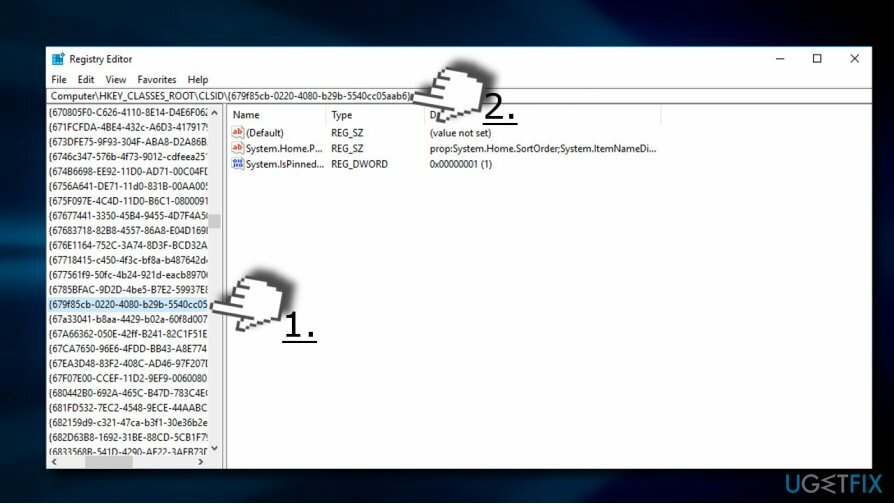
- Finden Attribute Wert im rechten Bereich und doppelklicken Sie darauf. Setzen Sie den Wert auf a0100000.
WICHTIG: Wenn der Wert "Attribute" nicht in der Registrierung enthalten ist, hängt der Schuldige des Drag-and-Drop-Problems nicht mit beschädigten Registrierungseinträgen zusammen.
Repariere deine Fehler automatisch
Das Team von ugetfix.com versucht sein Bestes zu tun, um den Benutzern zu helfen, die besten Lösungen zur Beseitigung ihrer Fehler zu finden. Wenn Sie sich nicht mit manuellen Reparaturtechniken abmühen möchten, verwenden Sie bitte die automatische Software. Alle empfohlenen Produkte wurden von unseren Fachleuten getestet und freigegeben. Tools, mit denen Sie Ihren Fehler beheben können, sind unten aufgeführt:
Angebot
mach es jetzt!
Fix herunterladenGlück
Garantie
mach es jetzt!
Fix herunterladenGlück
Garantie
Wenn Sie Ihren Fehler mit Reimage nicht beheben konnten, wenden Sie sich an unser Support-Team. Bitte teilen Sie uns alle Details mit, die wir Ihrer Meinung nach über Ihr Problem wissen sollten.
Dieser patentierte Reparaturprozess verwendet eine Datenbank mit 25 Millionen Komponenten, die jede beschädigte oder fehlende Datei auf dem Computer des Benutzers ersetzen können.
Um ein beschädigtes System zu reparieren, müssen Sie die lizenzierte Version von. erwerben Reimage Tool zum Entfernen von Malware.

Greifen Sie mit einem VPN auf geografisch eingeschränkte Videoinhalte zu
Privater Internetzugang ist ein VPN, das verhindern kann, dass Ihr Internetdienstanbieter die Regierung, und Dritte daran, Ihre Online-Daten zu verfolgen, und ermöglichen es Ihnen, vollständig anonym zu bleiben. Die Software bietet dedizierte Server für Torrenting und Streaming, die eine optimale Leistung gewährleisten und Sie nicht ausbremsen. Sie können auch geografische Beschränkungen umgehen und Dienste wie Netflix, BBC, Disney+ und andere beliebte Streaming-Dienste ohne Einschränkungen anzeigen, unabhängig davon, wo Sie sich befinden.
Zahlen Sie keine Ransomware-Autoren – verwenden Sie alternative Datenwiederherstellungsoptionen
Malware-Angriffe, insbesondere Ransomware, sind bei weitem die größte Gefahr für Ihre Bilder, Videos, Arbeits- oder Schuldateien. Da Cyberkriminelle einen robusten Verschlüsselungsalgorithmus verwenden, um Daten zu sperren, können diese nicht mehr verwendet werden, bis ein Lösegeld in Bitcoin gezahlt wird. Anstatt Hacker zu bezahlen, sollten Sie zuerst versuchen, Alternativen zu verwenden Erholung Methoden, die Ihnen helfen könnten, zumindest einen Teil der verlorenen Daten wiederherzustellen. Andernfalls könnten Sie zusammen mit den Dateien auch Ihr Geld verlieren. Eines der besten Tools, das zumindest einige der verschlüsselten Dateien wiederherstellen könnte – Datenwiederherstellung Pro.
In anderen Sprachen lesen
• Español
• Französisch
• Deutsch
• Polski